Giúp đôi mắt của bạn không bị bỏng khi làm việc trong giờ đêm với Chế độ tối trong Google Chat.
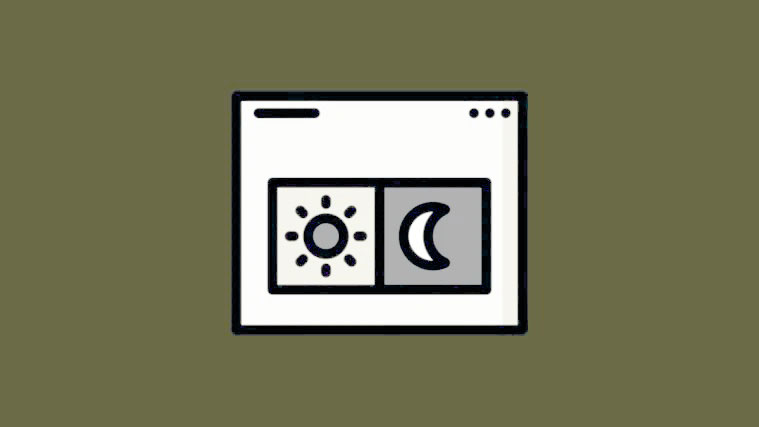
Mọi người đã yêu thích chế độ Dark Mode kể từ khi nó bắt đầu xâm nhập vào các ứng dụng và trang web. Chế độ tối không chỉ giúp giảm mức tiêu thụ pin của smartphone mà còn dễ dàng hơn cho mắt của bạn.
Google Chat là một trong những nền tảng chính mà mọi người sử dụng để giao tiếp cho cá nhân cũng như chuyên nghiệp hàng ngày của họ. Nó đúng đặc biệt sau những sự kiện gần đây đã dẫn đến sự thay đổi mô hình trong giao tiếp hàng ngày của chúng ta.
Giờ đây, chế độ tối trong Google Chat thực sự có thể hữu ích cho bạn nếu bạn là người sống về đêm hoặc bạn chỉ đơn giản là thích tính thẩm mỹ của chế độ tối. Dù lý do là gì, việc bật chế độ tối trong Google Chat là một bước đi khó khăn.
Bật Chế độ tối trong Google Chat trên Web (Máy tính để bàn)
Nếu bạn sử dụng Google Chat chủ yếu cho các mục đích liên quan đến công việc, rất có thể bạn đang sử dụng nó chủ yếu trên máy tính của mình. Vậy hãy bắt đầu.
Trước tiên, hãy truy cập chat.google.com bằng trình duyệt ưa thích của bạn trên thiết bị Windows hoặc macOS. Sau đó, nếu bạn chưa đăng nhập vào tài khoản Google của mình, bạn sẽ cần đăng nhập vào tài khoản đó bằng thông tin đăng nhập của mình. Sau khi đăng nhập, bạn sẽ thấy màn hình ‘Loading chat’.

Khi Chat đã được tải, hãy nhấp vào biểu tượng ‘bánh răng’ ở phần trên cùng bên phải của cửa sổ để truy cập ‘Cài đặt chat’. Thao tác này sẽ mở một cửa sổ lớp phủ trên màn hình của bạn.

Bây giờ, cuộn xuống và tìm phần ‘Cài đặt chủ đề’ trên cửa sổ lớp phủ. Sau đó, nhấp vào nút radio trước tùy chọn ‘Chế độ tối’. Chế độ tối sẽ được bật ngay lập tức cho bạn. Tiếp theo, nhấp vào nút ‘Hoàn tất’ để đóng cửa sổ lớp phủ ‘Cài đặt chat’.

Bật Chế độ tối trong Google Chat dành cho thiết bị di động (Android)
Bạn cũng có thể đặt Google Chat theo chủ đề khác với chủ đề hệ thống trên thiết bị Android của mình. Hơn nữa, chỉ cần một vài thao tác từ phía bạn để làm điều đó.
Đầu tiên, khởi chạy ứng dụng Google Chat từ màn hình chính hoặc thư viện ứng dụng trên thiết bị Android của bạn.

Tiếp theo, nhấp vào biểu tượng bánh hamburger (ba đường ngang) hiện diện ở phần trên cùng bên trái của ứng dụng.

Sau đó, nhấn vào tùy chọn ‘Cài đặt’ từ danh sách.

Bây giờ, tìm phần ‘Chung’ trên màn hình ‘Cài đặt’ và nhấn vào tùy chọn ‘Chủ đề’. Thao tác này sẽ mở một cửa sổ lớp phủ trên màn hình của bạn.

Bây giờ, hãy nhấn vào nút radio trước tùy chọn ‘Tối’ để bật chế độ tối. Chế độ tối sẽ được bật ngay lập tức trên ứng dụng.

Cách tắt Chế độ tối trong Google Chat
Trong trường hợp bạn đã bật chế độ tối trong Google Chat và hiện đang gặp khó khăn vì bạn không biết cách tắt chế độ này, đây là hướng dẫn nhanh để giúp bạn.
Tắt Chế độ tối trên Web chat của Google (Máy tính để bàn)
Trước tiên, hãy truy cập chat.google.com bằng trình duyệt ưa thích của bạn trên thiết bị Windows hoặc macOS. Sau đó, đăng nhập bằng thông tin đăng nhập tài khoản của bạn nếu bạn chưa đăng nhập vào tài khoản Google của mình trên trình duyệt. Sau khi đăng nhập, bạn sẽ thấy màn hình ‘Đang tải chat’.

Sau đó, nhấp vào biểu tượng ‘bánh răng’ ở phần trên cùng bên phải của màn hình để truy cập menu ‘Cài đặt chat’. Thao tác này sẽ mở một cửa sổ lớp phủ trên màn hình của bạn.

Bây giờ, cuộn xuống để tìm phần ‘Cài đặt chủ đề’ trên màn hình lớp phủ. Sau đó, nhấp vào nút radio trước tùy chọn ‘Chế độ ánh sáng’. Chế độ ánh sáng sẽ được bật cho bạn ngay lập tức. Tiếp theo, nhấp vào nút ‘Hoàn tất’ để đóng cửa sổ lớp phủ ‘Cài đặt chat’.

Tắt Chế độ tối trong ứng dụng Google Chat dành cho thiết bị di động (Android)
Trên thiết bị Android của bạn, hãy truy cập ứng dụng Google Chat từ màn hình chính hoặc từ thư viện ứng dụng trên màn hình của bạn.

Tiếp theo, nhấn vào biểu tượng bánh hamburger (ba đường ngang) hiện diện ở phần trên cùng bên trái của màn hình.

Sau đó, nhấn vào tùy chọn ‘Cài đặt’ có trên menu lớp phủ.

Sau đó, chạm vào tùy chọn ‘Chủ đề’ nằm trong phần ‘Chung’ trên màn hình ‘Cài đặt’. Thao tác này sẽ mở một cửa sổ lớp phủ trên màn hình của bạn.

Bây giờ, hãy nhấn vào nút radio trước tùy chọn ‘Light’ để bật chế độ ánh sáng. Các thay đổi sẽ có hiệu lực ngay lập tức.

















